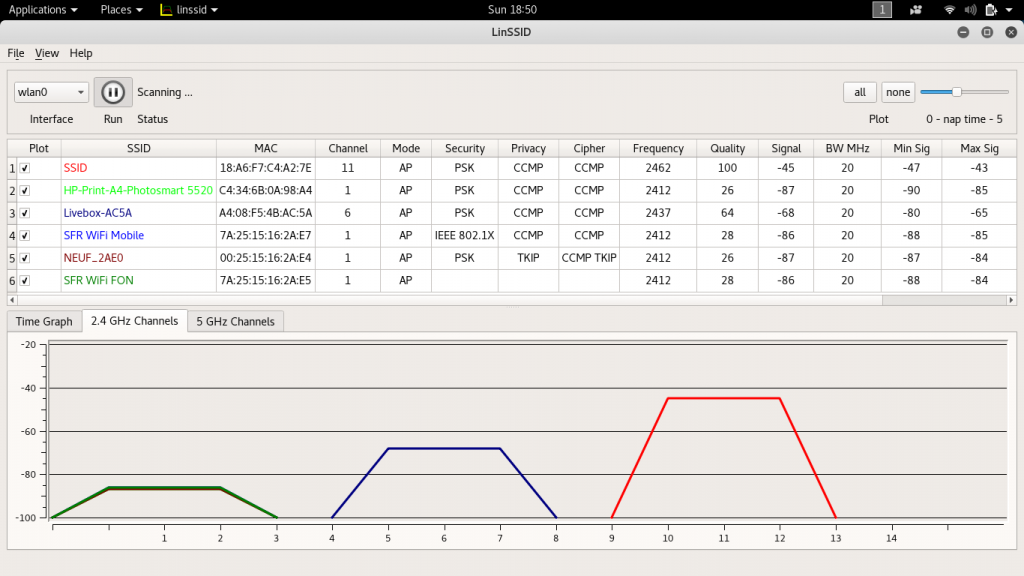Problemas de conectividad - WiFi - Linux
Diagnóstico WiFi
Nuestro equipo de soporte requiere 3 pruebas desde su única ubicación, que deben realizarse mientras se produce el problema.
-
Para Linux
- Abra las aplicaciones en su máquina, luego vaya a Herramientas del Sistema y seleccione 'Terminal MATE'
- A continuación, se le presentará una caja negra, que es el terminal.Tendrá que abrir dos de estas ventanas.
- Alinee las ventanas una al lado de la otra e introduzca los siguientes comandos, uno en cada ventana: Primera ventana:ping -c 100 google.es
- Pulse Enter para iniciar el comando en cada ventana.
- Deje que se completen los 100 pings. Sabrá que la prueba ha terminado porque el texto dejará de desplazarse y verá las palabras "estadísticas de ping"
- Haz una captura de pantalla de los resultados, sin recortar la imagen para que podamos ver la marca de tiempo
- Descargue e instale la versión gratuita de LinSSID aquí: https: //sourceforge.net/projects/linssid/
- Una vez instalado, abra la aplicación LinSSID y arrastre la ventana para mostrar todas o la mayoría de las redes
- Expanda la columna MAC para mostrar todos los caracteres y ordene la columna Señal para mostrar de mejor a peor. Véase el ejemplo siguiente.
- Haz una captura de toda la pantalla, para que la hora sea visible en la parte superior.
- Esta captura de pantalla debe ser tomada en la posición específica en la que está experimentando el problema, por ejemplo en su escritorio.
- Envíe el resultado a support@ask4.com, junto con cualquier otra prueba solicitada, y mencionando su número de referencia del problema
-
Envío de sus capturas de pantalla
Haz una captura de pantalla de toda la pantalla, para que la hora sea visible.
Requerimos que esta captura de pantalla sea tomada desde el lugar en el que experimenta el problema.
Las capturas de pantalla deben guardarse en su escritorio como archivos .PNG o .JPG. Es necesario enviarlas por correo electrónico al equipo de soporte de ASK4 para que puedan ser analizadas con más detalle. Para ello, envíe un correo electrónico a la siguiente dirección: support@ask4.com
Información requerida (por favor, póngala en el cuerpo del correo electrónico):
- Su nombre completo
- El nombre de su edificio, la dirección y el número de bloque/piso/habitación
- Su número de contacto (opcional)
- Su nombre de usuario ASK4 (opcional)
- Su número de referencia del ASK4
Prueba de velocidad:
Por favor, visite speedtest.net y haga clic en 'Begin Test'. La prueba comenzará y realizará tres pruebas, una de ping, otra de velocidad de descarga y otra de velocidad de subida.
Una vez que las pruebas se hayan completado, se le presentarán los resultados, por favor tome una captura de pantalla de esto y nómbrela como Speedtest. Un ejemplo:
Realización de una prueba de ping: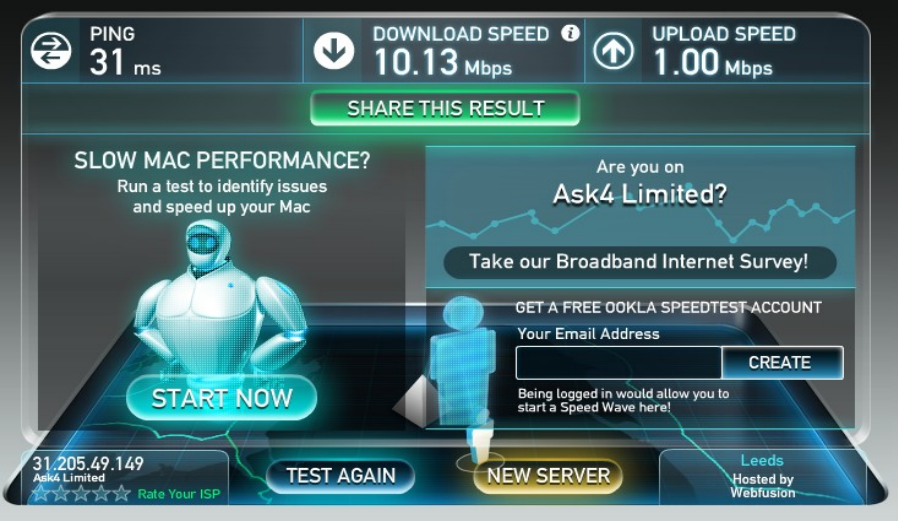
Segunda ventana:ping -c 100 gw

La captura de pantalla debe ser similar a la siguiente:
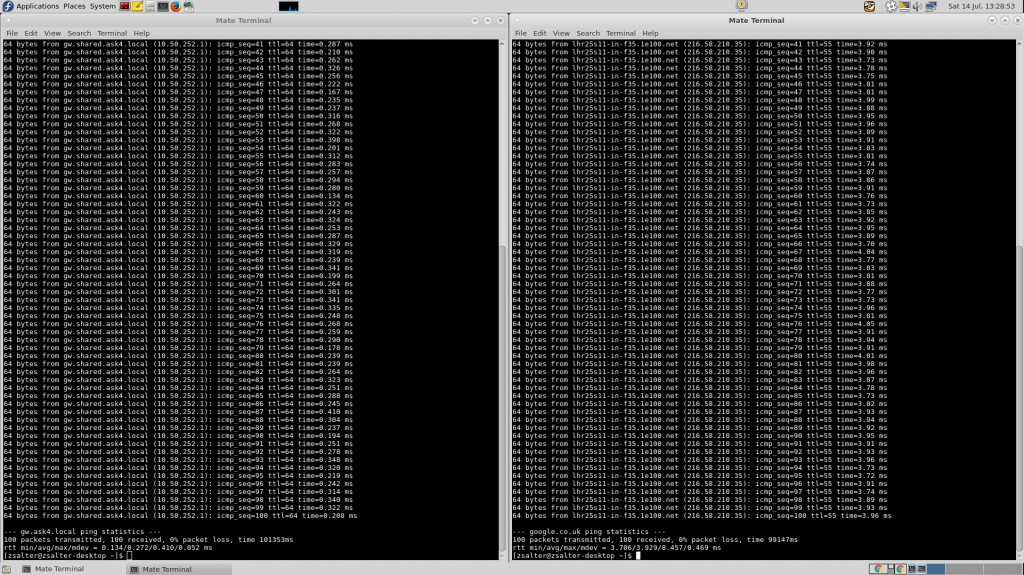
Para ver el entorno inalámbrico como lo hace el dispositivo, podemos utilizar una aplicación gratuita llamada LinSSID. Esta app nos ayuda a comprobar si hay interferencias de otras redes inalámbricas o problemas con el equipo.
Realización de la prueba LinSSID: